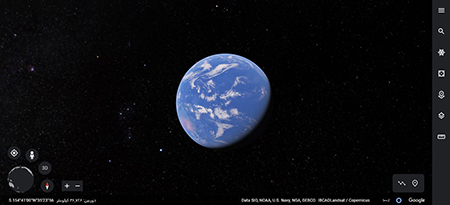 آموزش Google Earth تا به حال به این فکر کرده اید که چگونه از ویژگی های اصلی Google Earth استفاده کنید؟ سپس این راهنما به شما کمک می کند قسمت 1 Google Earth را از URL زیر دانلود و نصب کنید. https://www.google.com/earth پس از دانلود، Google Earth را باز کنید.
آموزش Google Earth تا به حال به این فکر کرده اید که چگونه از ویژگی های اصلی Google Earth استفاده کنید؟ سپس این راهنما به شما کمک می کند قسمت 1 Google Earth را از URL زیر دانلود و نصب کنید. https://www.google.com/earth پس از دانلود، Google Earth را باز کنید. 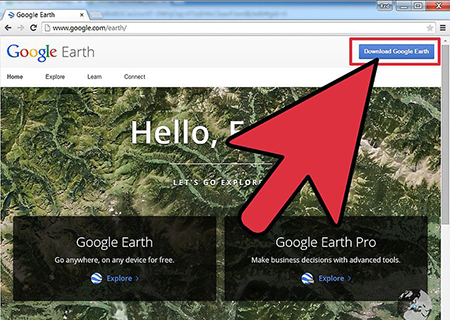 Google Artxemt 21 را دانلود کنید. از کادر جستجو در سمت چپ بالای برنامه جستجو کنید. می توانید نام محل، کد پستی شهرداری و نام شهرداری را وارد کنید. همچنین می توانید موقعیت جغرافیایی و طول جغرافیایی را (در قالب اعشار) بنویسید. برای رفتن به آن مکان، ↵ Enter را فشار دهید. از گزینه های بزرگنمایی و کوچک نمایی (دکمه های سمت راست صفحه) برای بزرگنمایی و کوچکنمایی استفاده کنید. نماد چرخ را در گوشه سمت راست بالا بچرخانید تا مورد را از زاویه بهتری مشاهده کنید. برای تغییر بیشتر این موقعیت روی دکمه مرکزی کلیک کنید. می توانید بین نمای بزرگ و نمای بالا جابجا شوید. می تواند مفید باشد! 5. نما را تغییر دهید. از نوار افقی در گوشه سمت راست برای جابجایی از عکاسی هوایی به عکاسی زمینی استفاده کنید. 6.تاریخ در گوشه سمت چپ پایین صفحه ثبت می شود و می توانید تمام تصاویر ماهواره ای را برای روزهای مختلف سال مشاهده کنید.مکان روی نقشه را در تاریخچه تصاویر ماهواره ای بررسی کنید، روی “مشاهده” در نوار منو کلیک کنید و روی دکمه “تصاویر تاریخچه” کلیک کنید تا این ویژگی فعال شود. نوار پیمایش گوشه سمت چپ بالا را به تاریخ دیگری بکشید و ببینید این ناحیه چگونه به نظر می رسد.
Google Artxemt 21 را دانلود کنید. از کادر جستجو در سمت چپ بالای برنامه جستجو کنید. می توانید نام محل، کد پستی شهرداری و نام شهرداری را وارد کنید. همچنین می توانید موقعیت جغرافیایی و طول جغرافیایی را (در قالب اعشار) بنویسید. برای رفتن به آن مکان، ↵ Enter را فشار دهید. از گزینه های بزرگنمایی و کوچک نمایی (دکمه های سمت راست صفحه) برای بزرگنمایی و کوچکنمایی استفاده کنید. نماد چرخ را در گوشه سمت راست بالا بچرخانید تا مورد را از زاویه بهتری مشاهده کنید. برای تغییر بیشتر این موقعیت روی دکمه مرکزی کلیک کنید. می توانید بین نمای بزرگ و نمای بالا جابجا شوید. می تواند مفید باشد! 5. نما را تغییر دهید. از نوار افقی در گوشه سمت راست برای جابجایی از عکاسی هوایی به عکاسی زمینی استفاده کنید. 6.تاریخ در گوشه سمت چپ پایین صفحه ثبت می شود و می توانید تمام تصاویر ماهواره ای را برای روزهای مختلف سال مشاهده کنید.مکان روی نقشه را در تاریخچه تصاویر ماهواره ای بررسی کنید، روی “مشاهده” در نوار منو کلیک کنید و روی دکمه “تصاویر تاریخچه” کلیک کنید تا این ویژگی فعال شود. نوار پیمایش گوشه سمت چپ بالا را به تاریخ دیگری بکشید و ببینید این ناحیه چگونه به نظر می رسد. 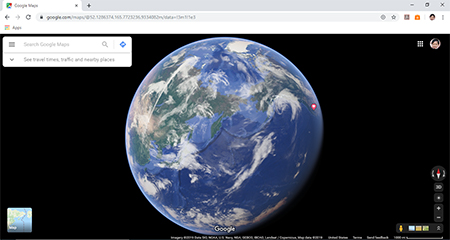 با استفاده از Google Earth 7. از دکمه لایه ها در پایین سمت چپ صفحه استفاده کنید. روی نماد کشویی کنار Weather کلیک کنید و روی گزینه های Radar و Cloud کلیک کنید. بارش باران، برف، هوای ابری و … امکان پذیر است. آن را در این نقشه بررسی کنید. • بینندگانی که حالت ترکیبی Google Maps یا حالت هیبریدی دستگاه iPhone یا Android را ترجیح می دهند، می توانند از ویژگی Roads برای نمایش مسیرها استفاده کنند. برای مشاهده مسیرهای مترو و حمل و نقل عمومی، «سیستم مترو و مسیرها» را فعال کنید. • اگر گزینه ویکی پدیا را فعال کنید، برخی از اطلاعات شهر در ویکی پدیا نمایش داده می شود. مریخ، آسمان و ماه را در تصاویر ماهواره ای مشاهده کنید. این گزینه ها در منوهای View و Explore یافت می شوند. این ویژگی را فعال کنید تا ببینید سایت شما چقدر نور طبیعی می بیند.برای دیدن ناحیه ای از آسمان که در معرض نور خورشید قرار دارد، روی “خورشید” کلیک کنیدبا این حال، بسیاری از مردم نمی خواهند این حالت را به Sun یا Earth City Lights تغییر دهند. این به این دلیل است که ساختمان تاریک می شود و شما نمی توانید آنچه را که در زیر ناحیه سیاه وجود دارد ببینید. این ماژول ها را یکی یکی بازی کنید.
با استفاده از Google Earth 7. از دکمه لایه ها در پایین سمت چپ صفحه استفاده کنید. روی نماد کشویی کنار Weather کلیک کنید و روی گزینه های Radar و Cloud کلیک کنید. بارش باران، برف، هوای ابری و … امکان پذیر است. آن را در این نقشه بررسی کنید. • بینندگانی که حالت ترکیبی Google Maps یا حالت هیبریدی دستگاه iPhone یا Android را ترجیح می دهند، می توانند از ویژگی Roads برای نمایش مسیرها استفاده کنند. برای مشاهده مسیرهای مترو و حمل و نقل عمومی، «سیستم مترو و مسیرها» را فعال کنید. • اگر گزینه ویکی پدیا را فعال کنید، برخی از اطلاعات شهر در ویکی پدیا نمایش داده می شود. مریخ، آسمان و ماه را در تصاویر ماهواره ای مشاهده کنید. این گزینه ها در منوهای View و Explore یافت می شوند. این ویژگی را فعال کنید تا ببینید سایت شما چقدر نور طبیعی می بیند.برای دیدن ناحیه ای از آسمان که در معرض نور خورشید قرار دارد، روی “خورشید” کلیک کنیدبا این حال، بسیاری از مردم نمی خواهند این حالت را به Sun یا Earth City Lights تغییر دهند. این به این دلیل است که ساختمان تاریک می شود و شما نمی توانید آنچه را که در زیر ناحیه سیاه وجود دارد ببینید. این ماژول ها را یکی یکی بازی کنید.
آموزش کار با گوگل ارت (Google Earth)
.









